Wix Stores: Ürün Fiyatları ile Vergi ve Kargo Bilgilerini Görüntüleme
2 dk.
Bu makalede
- Ürün fiyatlarının yanında vergi mesajlarının görüntülenmesi
- Ürün fiyatlarının yanında gönderim mesajlarını görüntüleme
Kısa bir mesaj ekleyerek müşterilerinizi, sitenizde verginin nasıl hesapladığı ve kargo için nasıl ücret aldığınızı hakkında bilgilendirdiğinizden emin olun. Mesaj ürün fiyatlarınızın gösterildiği her yerde görünür. Vergi bilgilerini, gönderim bilgilerini veya her ikisini birden görüntülemeyi seçebilirsiniz.
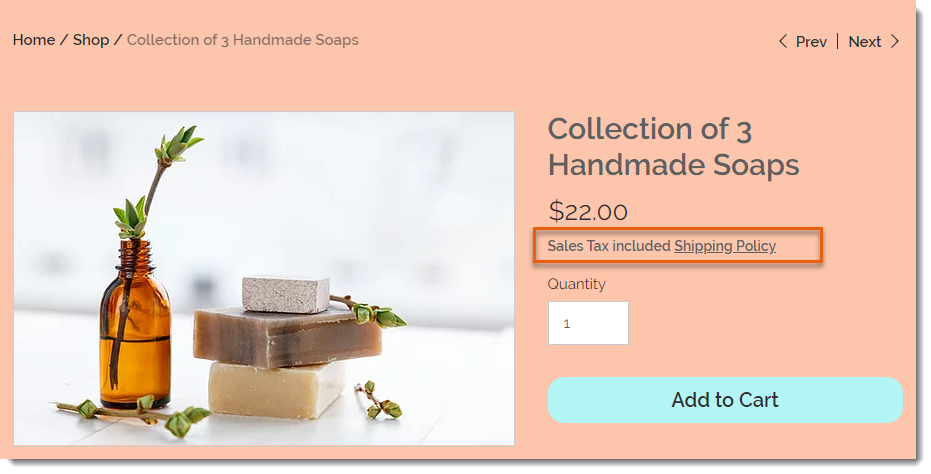
Ürün fiyatı ayarlarında vergi ve gönderim bilgilerini gösterebilir veya gizleyebilirsiniz.
Öge fiyatı ayarlarına nasıl erişeceğimi göster
Ürün fiyatlarının yanında vergi mesajlarının görüntülenmesi
Bazı ülkelerde vergi ürün fiyatına dahildir, bazılarında ise ödeme sırasında eklenir. Bir "Satış Vergisi Dahil" veya "Satış Vergisi Hariç" mesajı görüntüleyerek, müşterilerinizin vergi eklendiğini anladığından emin olun.
- Sitenizin kontol panelinden Fiyat ve kargo ayarlarına gidin.
- Vergi dahil olup olmadığını göster geçiş düğmesini etkinleştirin.
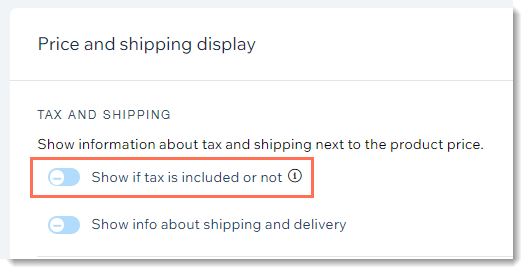
Ürün fiyatlarının yanında gönderim mesajlarını görüntüleme
Müşterilere gönderim politikanızı bildirmek için kısa bir mesaj (ör. Ücretsiz Gönderim) görüntüleyebilir veya bir açılır pencerede görünen bir mesaj oluşturabilirsiniz.
Ürün fiyatlarının yanında kargo bilgilerini görüntülemek için:
- Sitenizin kontol panelinden Fiyat ve kargo ayarlarına gidin.
- Gönderim ve teslimat hakkında bilgileri göster geçiş düğmesini etkinleştirin.
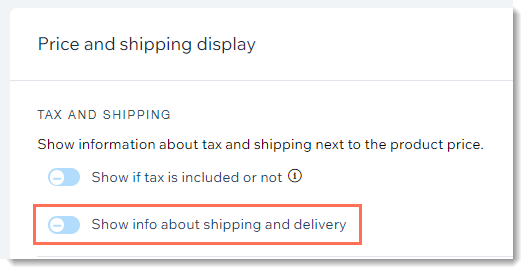
- Gönderim bilgisini girin (maksimum 23 karakter). Müşteriler ürün fiyatlarının yanında bu metni görürler.
- (İsteğe bağlı) Gönderim bilgilerini bir pop-up pencereye bağlayın.
- Müşterilerin daha fazla bilgi içeren bir pop-up penceresi açmak için bu metne tıklamasına izin verin onay kutusunu seçin.
- Bir başlık girin.
- Gönderim ve teslimat bilgilerini girin.

